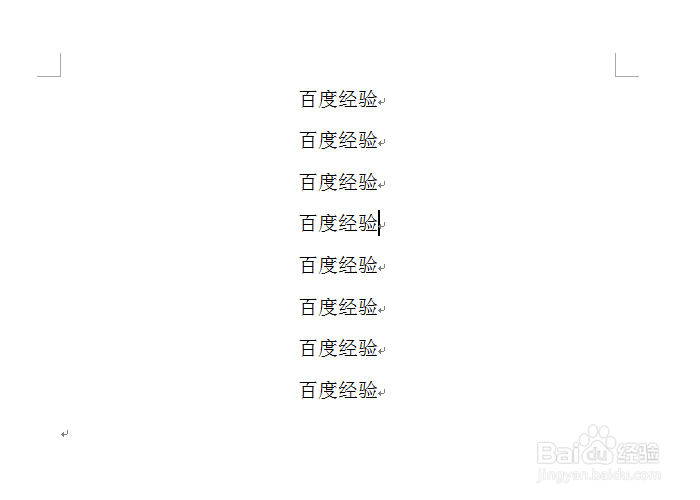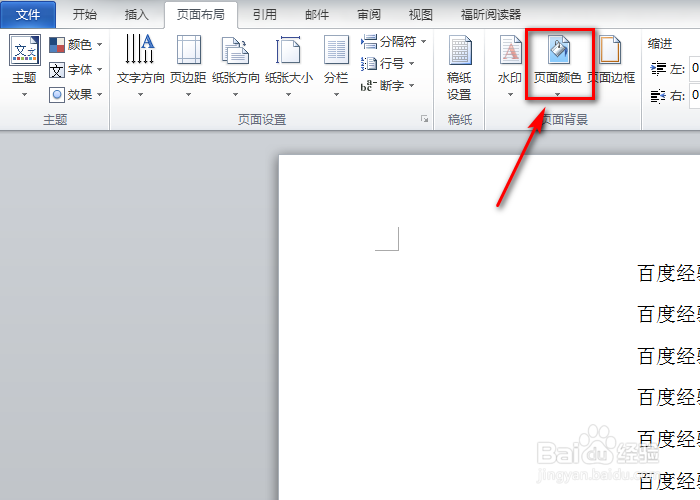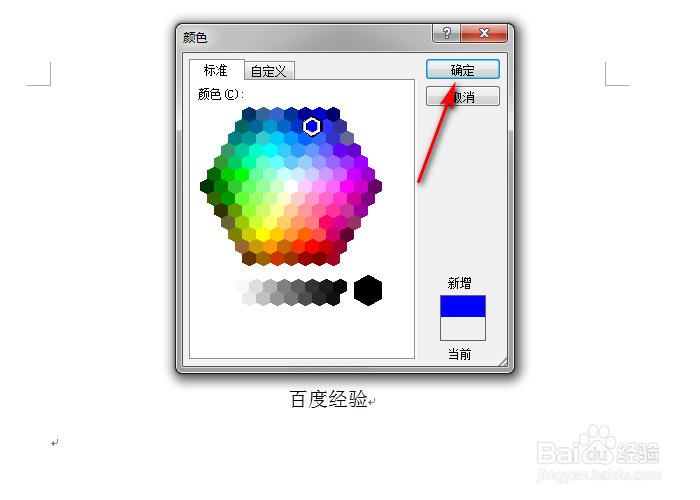word文档背景颜色如何修改
1、打开某个word文档,此时会发现在默认状漤逗庞俄态下word文档的背景颜色是白色的。白色的背景有个缺点,那就是长时间对着word文档编写文字的时候容易伤眼睛。
2、那怎么修改word文档的背景颜色呢?首先需要点击上方工具栏中的【页面布局】功能。
3、接着再点击【页面布局】栏中的【页面颜色】功能,如图所示。
4、此时在【页面颜色】功能下方会弹出一个对话框,接着在对话框中的【主题颜色】这里选择一个自己喜欢的颜色。
5、如果在【主题颜色】栏中找不到自己喜欢的颜色,点击对话框中的【其他颜色】功能,此时会弹出【颜色】对话框。
6、接着在【颜色】对话框中选择自己想要的背景颜色,选好颜色后点击【确定】功能。
7、之后返回到word文档这里,此时就会看到word文档的背景由之前的白色变成了刚才自己挑选的颜色了。
声明:本网站引用、摘录或转载内容仅供网站访问者交流或参考,不代表本站立场,如存在版权或非法内容,请联系站长删除,联系邮箱:site.kefu@qq.com。
阅读量:33
阅读量:28
阅读量:92
阅读量:41
阅读量:88